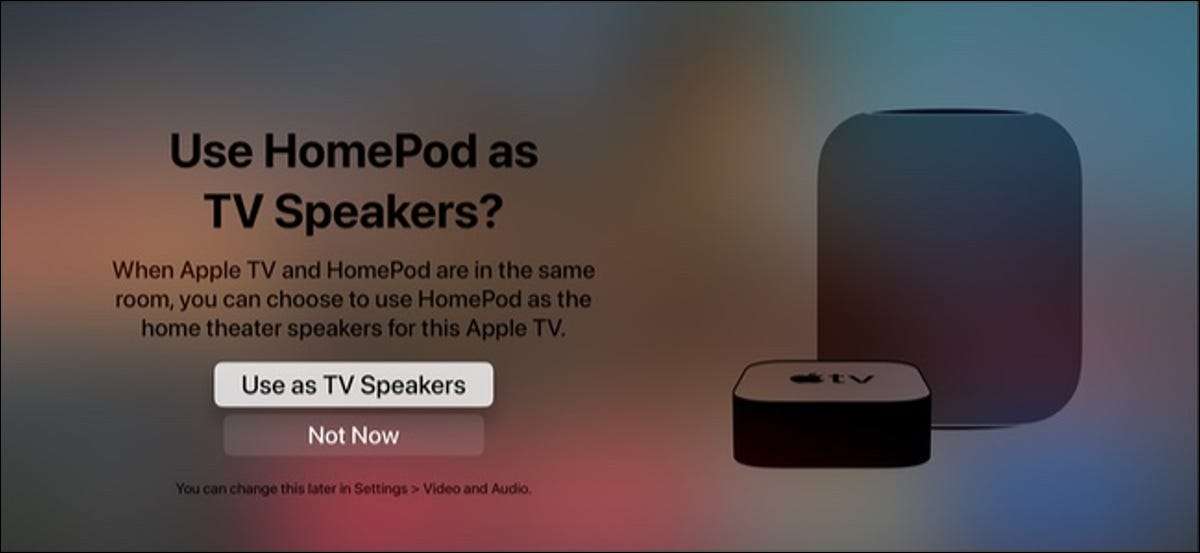
HomePod सबसे अच्छा अन्य एप्पल उपकरणों के साथ संयोजन के रूप में प्रयोग किया जाता है। ऐसा ही एक उपकरण एप्पल टीवी 4K, जो आप अपने डिफ़ॉल्ट वक्ता के रूप में अपने HomePod उपयोग करने के लिए अनुमति देता है। हम आपको बताएंगे कि कैसे है कि सेट करने के लिए की जाती है। [1 1]
आरंभ करने से पहले, ध्यान रखें कि इस सुविधा एक एप्पल टीवी 4K और मूल HomePod की अपेक्षा करती है। यह पुराने एप्पल टीवी मॉडलों के साथ काम नहीं करता। आप HomePod मिनी है, तो आप करने के लिए एप्पल के स्मार्ट वक्ताओं में से दो की आवश्यकता होगी एक स्टीरियो जोड़ी बनाने । [1 1]
सम्बंधित: ऐप्पल टीवी के साथ स्टीरियो जोड़ी के रूप में दो होमपॉड का उपयोग कैसे करें [1 1]
अपने एप्पल टीवी 4K के लिए डिफ़ॉल्ट वक्ता के रूप में HomePod की स्थापना के लिए, पहले, आप यह सुनिश्चित करें कि दोनों डिवाइस के घर अनुप्रयोग में एक ही कमरे के लिए आवंटित कर रहे हैं बनाने की जरूरत है। अपने iPhone या iPad पर, "घर" एप्लिकेशन खोलें। यहाँ, आप इस तरह के एप्पल टीवी 4K और HomePod रूप में उत्पादों को देखना चाहिए। [1 1]
आप सहायक दिखाई नहीं देता है, ऊपर बाईं ओर स्थित घर आइकन टैप करें और विभिन्न कमरे का चयन देखने के लिए कि गौण वहाँ सूचीबद्ध है। [1 1]
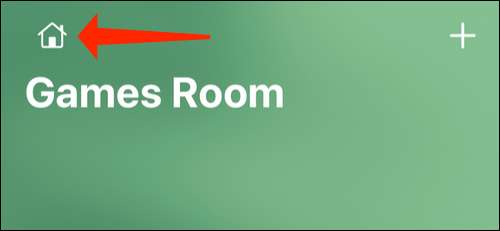 [1 1]
[1 1]
मामले में सहायक कहीं भी सूचीबद्ध नहीं है, "+" ऊपरी-दाएं कोने में आइकन टैप करें। [1 1]
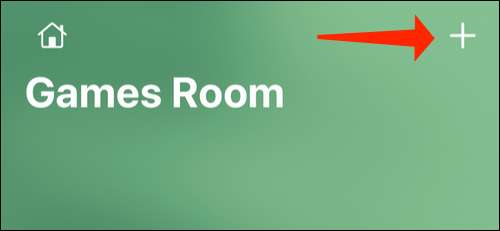 [1 1]
[1 1]
यहाँ, "गौण, जोड़ें" का चयन और HomePod या एप्पल टीवी 4K के पास अपने iPhone या iPad के लिए कदम होम एप्लिकेशन पर एक कमरे में जोड़ने के लिए। [1 1]
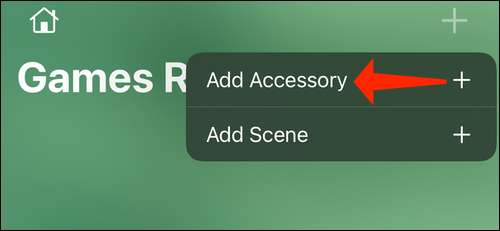 [1 1]
[1 1]
एक बार जब आप इस, नल किया और घर अनुप्रयोग में एप्पल टीवी बटन दबाए रखें गए हैं। [1 1]
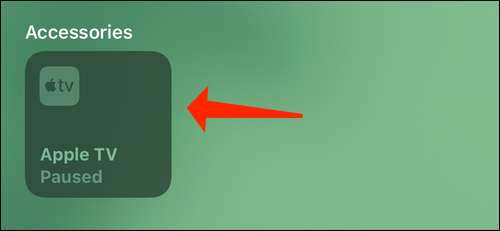 [1 1]
[1 1]
निचले दाएं कोने में पाया गियर आइकन मारो। [1 1]
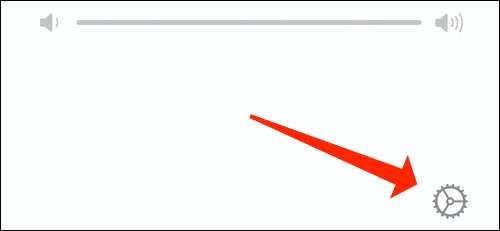 [1 1]
[1 1]
अब, नल "कक्ष।" [1 1]
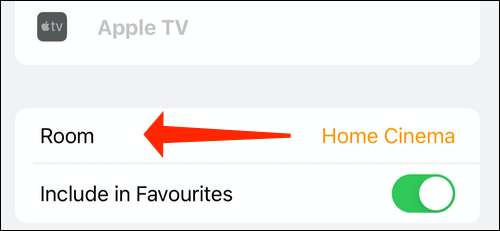 [1 1]
[1 1]
सूची में से किसी भी कमरे में चयन करें, फिर शीर्ष पर "एक्स" आइकन टैप करें। [1 1]
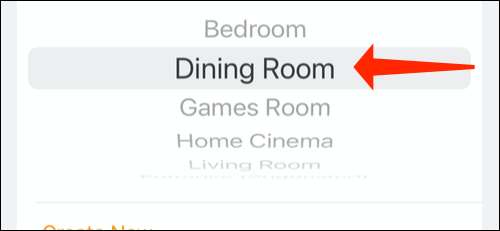 [1 1]
[1 1]
अब, नल और HomePod आइकन दबाकर रखें। [1 1]
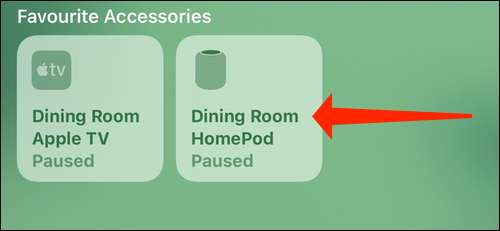 [1 1]
[1 1]
निचले दाएं कोने में गियर आइकन चुनें। [1 1]
 [1 1]
[1 1]
"कमरे में," टैप करें और एप्पल टी वी के रूप में एक ही कमरे का चयन करें। [1 1]
[9 1] [1 1]
होम ऐप्स आपको अपने एप्पल टीवी 4K के लिए वक्ता के रूप में HomePod उपयोग करना चाहते हैं कि क्या पूछना होगा। टैप करें "का प्रयोग करें।" [1 1]
[9 6] [1 1]
यह काम करते हैं और HomePod अपने एप्पल टीवी के डिफ़ॉल्ट वक्ता बनाने की संभावना है। हालांकि, हमने पाया है कि कभी कभी आप के साथ-साथ, तो ऐसा कर भी सही दूर जाने सुनिश्चित करने के लिए है कि एक समान बात अपने एप्पल टीवी 4K की सेटिंग में सक्षम किया गया है की जरूरत है। [1 1]
अपने एप्पल टीवी पर "सेटिंग" पर जाएं। [1 1]
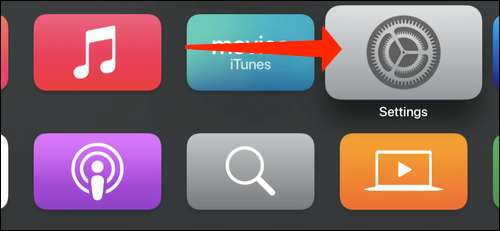 [1 1]
[1 1]
"वीडियो और ऑडियो।" का चयन करें [1 1]
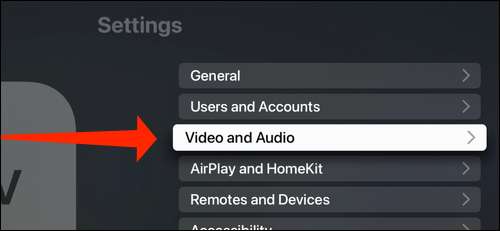 [1 1]
[1 1]
नीचे स्क्रॉल करें और "डिफ़ॉल्ट ऑडियो आउटपुट" क्लिक करें। [1 1]
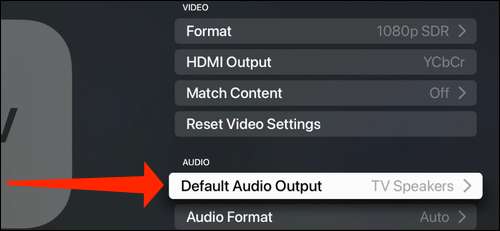 [1 1]
[1 1]
यहाँ, आप सूचीबद्ध सभी ऑडियो आउटपुट डिवाइस देखेंगे। इस सूची में से अपने HomePod का चयन करें। हमारे HomePod "लिविंग रूम," कहा जाता है, लेकिन तुम्हारा एक अलग नाम हो सकता है। यदि आप सुनिश्चित नहीं कर रहे हैं जो डिवाइस आपके HomePod, वक्ता के नाम के आगे आइकन HomePod के लिए रंग-रूप है। [1 1]
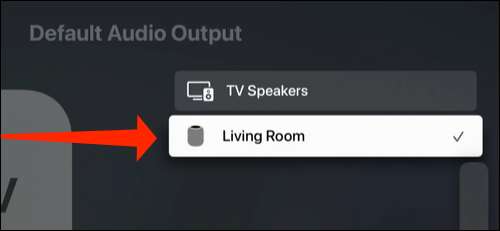 [1 1]
[1 1]
यह HomePod अपने एप्पल टीवी 4K के लिए डिफ़ॉल्ट वक्ता कर देगा। सभी प्रणाली लगता है, संगीत, और वीडियो से ऑडियो अब HomePod द्वारा चलाया जाएगा। आप दो HomePods है, तो आप उन लोगों के लिए एक बनाने के लिए चाहते हो सकता है स्टीरियो जोड़ी और भी बेहतर ध्वनि के लिए। [1 1]







